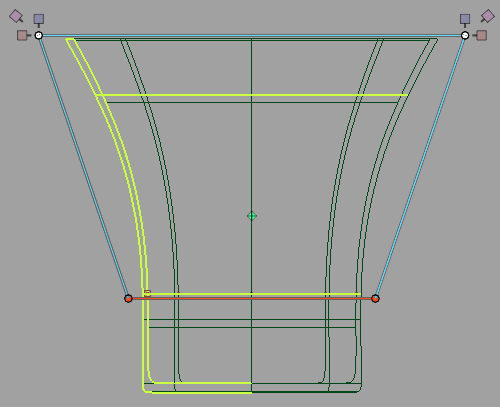はじめに
このチュートリアルでは、Lattice Rig を使用して、ラティスの分離中にセットアップすることによって、花瓶の口を広げる 2 種類の方法を学習します。
ステップ 1: シアータイプの変形を使用して口を広げる
ラティスを生成する
- tutorialVase.wire を開きます。このファイルは、http://www.autodesk.com/alias-help-download-jpnhttp://www.autodesk.com/alias-help-download-jpnAliasAliasCourseWare/wire フォルダにあります。
- Object Edit > Dynamic Shape Modeling > Lattice Rig
 の順に選択し、Lattice Rig ツールボックスを開きます。
の順に選択し、Lattice Rig ツールボックスを開きます。 - 花瓶モデルのすべてのサーフェスを選択します。
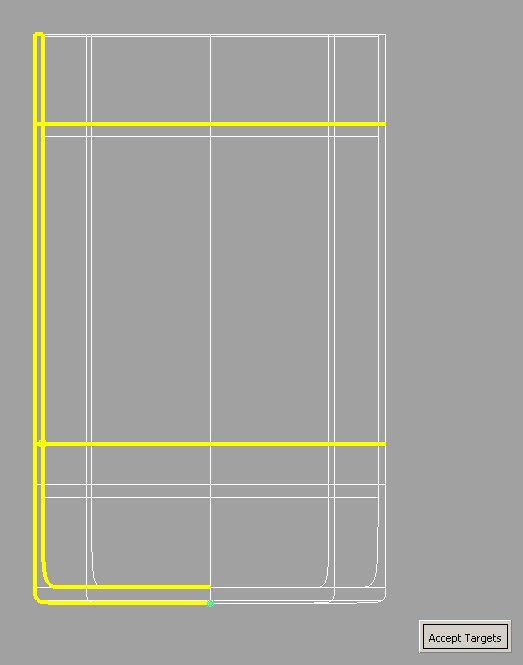
- Accept Targets をクリックしてラティスを作成します。ラティスが花瓶モデルの周りに形成されていることに注目します。
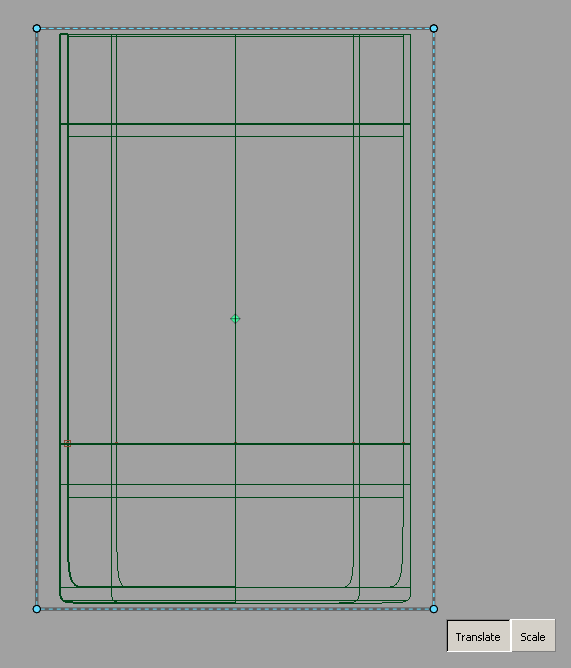
ラティスを使用して上部を拡大する
 を使用し、ラティスの 4 つの上部ポイントをクリックします。ここで、ラティスに矢印マニピュレータがアタッチされます。
を使用し、ラティスの 4 つの上部ポイントをクリックします。ここで、ラティスに矢印マニピュレータがアタッチされます。 
- Scale ボタンをクリックして、ラティス操作モードをスケールに変更します。マニピュレータがボックスに変化します。これは、Scale マニピュレータです。

- Layouts > Top
 の順に選択し、Top ビューに切り替えます。
の順に選択し、Top ビューに切り替えます。 - Lattice Rig ツールボックスの Toggle Lattice Engage State ツールをクリックします。

ラティスがここで実線で描かれ、サーフェスが黄緑色で強調表示されます。
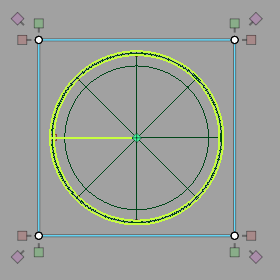
 を使用し、ピンク色のマニピュレータをドラッグして選択したラティス ポイントをスケーリングします。
を使用し、ピンク色のマニピュレータをドラッグして選択したラティス ポイントをスケーリングします。 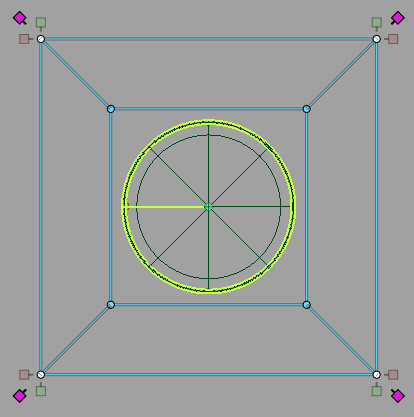
正投影ビューのピンク色のマニピュレータは、このビューで均等にスケーリングします。この場合、花瓶の口は拡大しますが、花瓶の高さは伸びません。
- マウスのボタンを放します。ターゲット サーフェスも更新され、拡大された花瓶を示します。
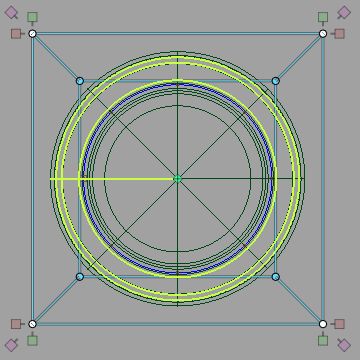
- Layouts > Front
 の順に選択します。花瓶の上部が広がり、側部は直線的なままです。
の順に選択します。花瓶の上部が広がり、側部は直線的なままです。 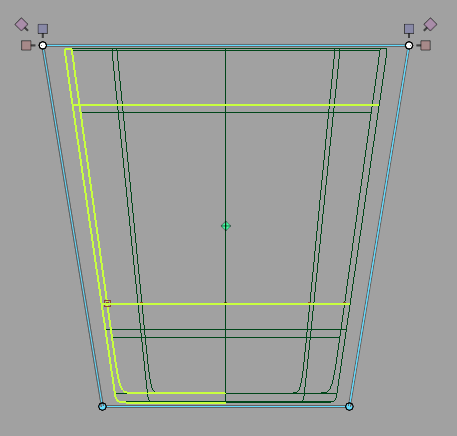
ステップ 2: 口は広げるが、下部を変形しないままにする
このチュートリアルのレッスン 1 の「ラティスを生成する」の手順に従って、花瓶モデルをロードし、最初のラティスを生成します。
ラティスを変更する
 を使用し、下部ラティス ポイントの周りにセレクション ボックスを描画します。
を使用し、下部ラティス ポイントの周りにセレクション ボックスを描画します。 ここで、ラティスに矢印マニピュレータがアタッチされます。
 を使用し、青色の矢印マニピュレータの任意の 1 つをクリック&ドラッグして、下記に示すようにラティスの下部を上へ移動します。
を使用し、青色の矢印マニピュレータの任意の 1 つをクリック&ドラッグして、下記に示すようにラティスの下部を上へ移動します。 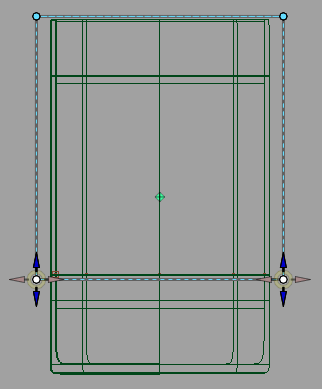
- マウスのボタンを放します。
ここでラティスの下部ポイントとエッジが赤色で描かれています。これは、ラティスの下部が、このリグでターゲットサーフェスと交差しながら、ロックされていることを示しています。
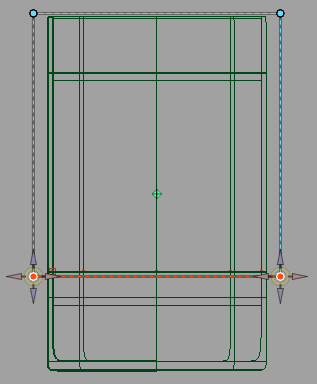
- ツール ボックスの Lattice Rig アイコンをダブルクリック、または
 キーを押しながらクリックして、オプション ウィンドウを開きます。
キーを押しながらクリックして、オプション ウィンドウを開きます。 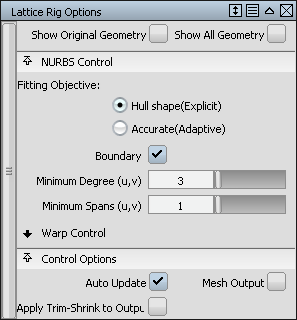
- NURBS Control のもとでは、Minimum Degree(u,v) の値は 3~5 まで増加します。これによって、出力サーフェスの次数が U 方向も V 方向も 5 に変化します。オプション ウィンドウを閉じます。
ラティスを使用して上部を拡大する
 を使用し、ラティスの 4 つの上部ポイントをクリックします。
を使用し、ラティスの 4 つの上部ポイントをクリックします。 ここで、ラティスに矢印マニピュレータがアタッチされます。4 つの下部ポイントがもう選択されていないことに注目します。

- Scale ボタンをクリックして、ラティス操作モードをスケールに変更します。
マニピュレータがボックスに変化します。これは、Scale マニピュレータです。

- Layouts > Top
 の順に選択し、Top ビューに切り替えます。
の順に選択し、Top ビューに切り替えます。 - Lattice Rig ツール ボックスの Toggle Lattice Engage State ツールをクリックします。

ラティスがここで実線で描かれ、サーフェスが黄緑色で強調表示されます。
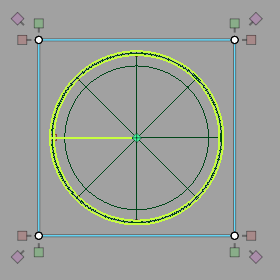
 を使用し、ピンク色のマニピュレータをドラッグして選択したラティス ポイントをスケーリングします。
を使用し、ピンク色のマニピュレータをドラッグして選択したラティス ポイントをスケーリングします。 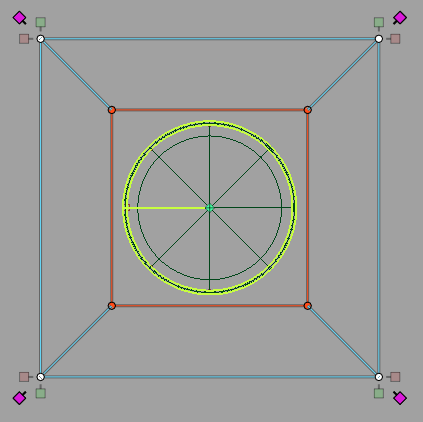
正投影ビューのピンク色のマニピュレータは、このビューで均等にスケーリングします。この場合、花瓶の口は拡大しますが、花瓶の高さは伸びません。
- マウスのボタンを放します。
ターゲット サーフェスも更新され、拡大された花瓶を示します。
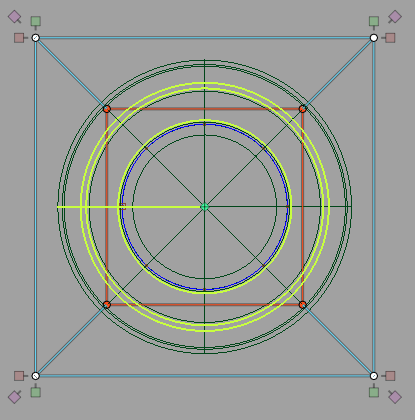
- Layouts > Front
 の順に選択します。
の順に選択します。 花瓶の上部が広がりましたが、ラティスの底部より下にある花瓶の下部は変更されずに残ります。花瓶の両側は徐々に変化しています。このシェイプをステップ 1 のものと対比します。